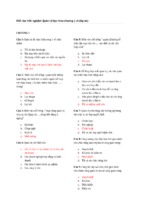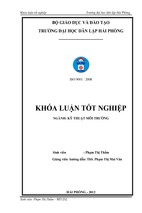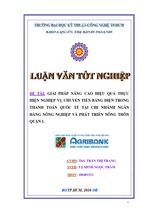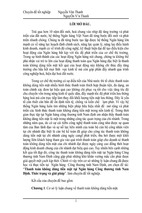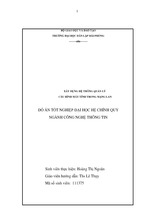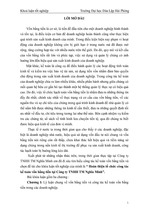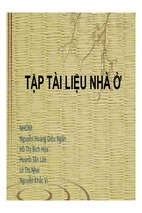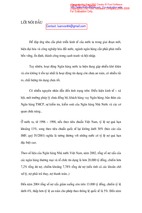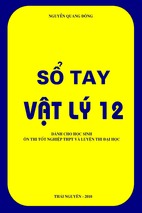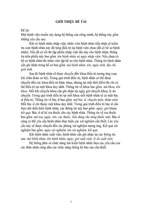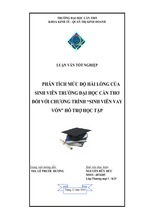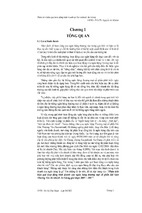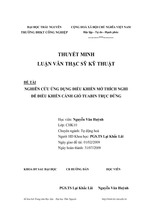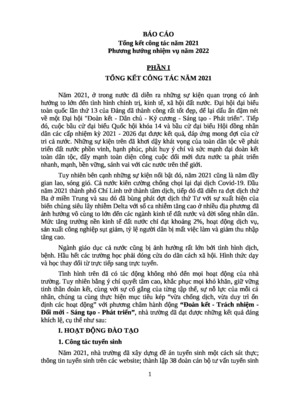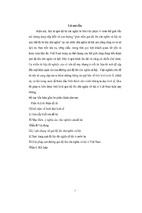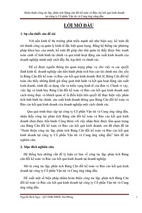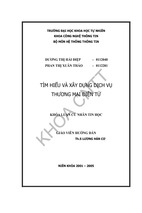TÀI LIỆU THỰC HÀNH MÔN CƠ SỞ DỮ LIỆU NÂNG CAO
Mục lục
Index ....................................................................................................................................................................2
Tài liệu tham khảo ...........................................................................................................................................2
Công cụ ............................................................................................................................................................2
Nội dung ..........................................................................................................................................................2
Cú pháp tạo index........................................................................................................................................2
Cú pháp chỉnh sửa index .............................................................................................................................2
Áp đặt tính duy nhất trên cột không khóa ..................................................................................................3
Tạo composite index ...................................................................................................................................4
Thiết lập chỉ mục tăng dần – giảm dần........................................................................................................4
Xem các chỉ mục đã thiết lập.......................................................................................................................4
Vô hiệu hóa một index ................................................................................................................................5
Xóa index .....................................................................................................................................................5
Thay đổi index đã tồn tại với DROP_EXISTING ............................................................................................5
Transaction ..........................................................................................................................................................6
Autocommit Transaction .................................................................................................................................6
Implicit Transaction .........................................................................................................................................7
Explicit Transaction .........................................................................................................................................7
Sao lưu và phục hồi dữ liệu .................................................................................................................................9
Các loại backup ................................................................................................................................................9
Thực hiện sao lưu cơ sở dữ liệu ......................................................................................................................9
Phục hồi dữ liệu............................................................................................................................................ 11
November 11, 2011
[TÀI LIỆU HƯỚNG DẪN THỰC HÀNH MÔN CƠ CỞ DỮ LIỆU NÂNG CAO]
Index
Tài liệu tham khảo
SQL Server 2005 T – SQL Recipes, Apress 2008 (Chapter 5)
Công cụ
MS SQL Server 2005 Enterprise
AdventureWorks Database
Nội dung
Cú pháp tạo index
Để tạo index trong MS SQL Server 2005 ta sử dụng câu lệnh sau:
Tham số:
[UNIQUE]: Đảm bảo tính duy nhất trên cột không khóa.
[CLUSTERED | NONCLUSTERED]: Kiểu của index (Chi tiết tham khảo Indexes Overview – Trang 155
SQL Server 2005 T – SQL Recipes).
Index_name: Tên của index
table_or_view_name: Tên bảng hoặc view cần tạo index
[ASC | DESC]: Chỉ định thứ tự sắp xếp của cột đánh index, ASC – thứ tự tăng dần, DESC – thứ tự
giảm dần
Cú pháp chỉnh sửa index
Để chỉnh sửa một index đã tồn tại ta dùng câu lệnh:
Ví dụ
Xem xét cơ sở dữ liệu AdventureWorks với bảng Department: http://msdn.microsoft.com/enus/library/ms124543%28v=sql.100%29.aspx
FIT – VMU | Index
2
November 11, 2011
[TÀI LIỆU HƯỚNG DẪN THỰC HÀNH MÔN CƠ CỞ DỮ LIỆU NÂNG CAO]
Tạo mới bảng TerminationReason:
Khi một khóa chính được tạo ra trên một cột sử dụng câu lệnh CREATE TABLE hoặc ALTER TABLE thì một
index cũng được tạo ra. Ví dụ một Clustered Index được tạo ra trên cột TerminationReasonID khi lệnh sau
được thực thi:
Để tạo NonClustered Index trên cột DepartmentID ta sử dụng câu lệnh:
Áp đặt tính duy nhất trên cột không khóa
Để áp đặt tính duy nhất trên cột không khóa ta sử dụng từ khóa UNIQUE. Ví dụ sau sẽ tạo index trên cột
TerminationReason trong bảng HumanResource.TerminationReason:
Để kiểm tra kết quả, thêm hai bản ghi sau:
FIT – VMU | Index
3
November 11, 2011
[TÀI LIỆU HƯỚNG DẪN THỰC HÀNH MÔN CƠ CỞ DỮ LIỆU NÂNG CAO]
Sau đó thực hiện thêm bản ghi với cột TerminationReason có giá trị là ‘Bad Engineering Skills’:
Thông báo lỗi xuất hiện:
Như vậy, một unique index đã được tạo ra đảm bảo không có hai hàng bất kz có giá trị trùng nhau trên cột
TerminationReason.
Tạo composite index
Composite index là loại index được thiết lập trên nhiều cột. Ta sử dụng composite index khi nhiều cột
thường xuyên xuất hiện trong điều kiện tìm kiếm của các truy vấn. Giả sử TerminationReason và
DepartmentID thường xuyên xuất hiện trong mệnh đề WHERE của câu lệnh SELECT. Như vậy ta sẽ tạo ra
một NONCLUSTERED INDEX để tăng tốc độ thực hiện các truy vấn đó:
Thiết lập chỉ mục tăng dần – giảm dần
Mặc định khi tạo ra chỉ mục sẽ là tăng dần. Để thiết lập chỉ mục là tăng dần hay giảm dần ta thêm lựa chọn
sau trong cú pháp tạo chỉ mục:
Ví dụ, sử dụng câu lệnh sau để thêm cột ViolationSeverityLevel kiểu smallint:
Sau đó sử dụng câu lệnh sau tạo chỉ mục giảm dần trên cột ViolationSeverityLevel:
Xem các chỉ mục đã thiết lập
Để xem thông tin về các chỉ mục đã được thiết lập trên một bảng, ta sử dụng thủ tục sp_helpindex với tham
số là tên bảng cần xem chỉ mục. Ví dụ muốn xem thông tin về các chỉ mục đã thiết lập trên bảng Employee
ta sử dụng cú pháp sau:
FIT – VMU | Index
4
November 11, 2011
[TÀI LIỆU HƯỚNG DẪN THỰC HÀNH MÔN CƠ CỞ DỮ LIỆU NÂNG CAO]
Kết quả như sau:
Vô hiệu hóa một index
Để vô hiệu hóa một index ta sử dụng cú pháp:
Ví dụ muốn vô hiệu hóa index UNI_TerminationReason trên bảng TerminationReason ta sử dụng câu lệnh
sau:
Xóa index
Từ khóa DISABLE cho phép vô hiệu hóa index nhưng index vẫn còn trong cơ sở dữ liệu. Để xóa hẳn index
khỏi cơ sở dữ liệu ta sử dụng câu lệnh DROP INDEX với cú pháp như sau:
Ví dụ muốn xóa index UNI_TerminationReason khỏi cơ sở dữ liệu ta sử dụng câu lệnh sau:
Thay đổi index đã tồn tại với DROP_EXISTING
Lựa chọn DROP_EXISTING cho phép xóa và tạo lại index trong cùng một câu lệnh. Lựa chọn này hữu ích khi
muốn thay đổi các cột thiết lập bởi chỉ mục. Câu lệnh ALTER INDEX có thể được sử dụng để thay đổi, dịch
lại, tổ chức lại hay vô hiệu hóa chỉ mục nhưng không sử dụng để thêm, xóa các cột thiết lập bởi chỉ mục.
Hơn nữa, khi sử dụng DROP_EXISTING để thay đổi một clustered index sẽ không làm các nonclustered index
hiện có tự động dịch lại. Ví dụ sau tạo nonclustered index NCI_TerminationReason_DepartmentID:
FIT – VMU | Index
5
November 11, 2011
[TÀI LIỆU HƯỚNG DẪN THỰC HÀNH MÔN CƠ CỞ DỮ LIỆU NÂNG CAO]
Sau đó muốn thêm cột ViolationSeverityLevel vào NCI_TerminationReason_DepartmentID ta sử dụng câu
lệnh sau:
Transaction
Trong phần này ta tìm hiểu ba kiểu transaction: autocommit, explicit và implicit.
Autocommit Transaction
Autocommit transaction là kiểu mặc định trong SQL Server 2005 cho phép mỗi câu lệnh SQL được đặt trong
một transation riêng và tự động commit khi câu lệnh kết thúc. Giả sử ta có hai câu lệnh INSERT, câu lệnh thứ
nhất bị lỗi, câu lệnh thứ hai thực hiện thành công thì thay đổi do câu lệnh thứ hai tạo ra vẫn được lưu lại.
Ví dụ: Xét bảng NonClusteredTable(ID, Name) đã có một unique clustered với tên index_id2 và dữ liệu hiện
có trên bảng như sau:
Như vậy khi thực hiện hai câu lệnh sau cùng lúc ta thấy câu lệnh thứ nhất bị lỗi do ràng buộc unique trên
index_id2 nhưng câu lệnh thứ hai vẫn được thực hiện thành công:
INSERT INTO NonClusteredTable VALUES('1','So mot')
UPDATE NonClusteredTable SET Name='SO MOT' WHERE ID='1'
Kết quả:
FIT – VMU | Transaction
6
November 11, 2011
[TÀI LIỆU HƯỚNG DẪN THỰC HÀNH MÔN CƠ CỞ DỮ LIỆU NÂNG CAO]
Implicit Transaction
Đây là kiểu transaction ẩn, được thiết lập thông qua câu lệnh:
Khi Implicit_Transactions được thiết lập là ON thì các câu lệnh sau sẽ tự động bắt đầu một transaction:
SELECT, INSERT, UPDATE, DELETE
ALTER TABLE
TRUNCATE TABLE
OPEN, FETCH
GRANT, REVOKE
Và để kết thúc transaction thì cuối transaction phải có câu lệnh COMMIT hoặc ROLLBACK, nếu không các
thay đổi do transaction tạo ra sẽ không được lưu lại khi ngắt kết nối.
Ví dụ: Xét lại bảng NonClusteredTable(ID, Name) với dữ liệu hiện có trên bảng như sau:
Trước hết ta thiết đặt chế độ Implicit Transaction là ON:
SET IMPLICIT_TRANSACTIONS ON
Sau đó thực hiện hai câu lệnh cập nhật:
UPDATE NonClusteredTable SET Name='SO HAI' WHERE ID='2'
UPDATE NonClusteredTable SET Name='SO BA' WHERE ID='3'
Sau đó ta ngắt kết nối và kết nối trở lại thì thấy sự thay đổi do hai câu lệnh trên tạo ra không được lưu lại.
Sử dụng lệnh COMMIT hoặc ROLLBACK để hoàn tất transaction:
{COMMIT | ROLLBACK} TRANSACTION Transaction_Name
Explicit Transaction
Đây là kiểu transaction do người dùng tự định nghĩa thông qua các câu lệnh: BEGIN TRANSACTION,
ROLLBACK TRANSACTION, COMMIT TRANSACTION, BEGIN DISTRIBUTED TRANSACTION, SAVE
TRANSACTION, @@TRANCOUNT
Ví dụ sau sử dụng Explicit Transaction để hoàn tất hoặc hủy bỏ những thay đổi do transaction tạo ra tùy
thuộc vào lỗi trả về trong một khối lệnh:
FIT – VMU | Transaction
7
November 11, 2011
[TÀI LIỆU HƯỚNG DẪN THỰC HÀNH MÔN CƠ CỞ DỮ LIỆU NÂNG CAO]
Kết quả như sau:
FIT – VMU | Transaction
8
November 11, 2011
[TÀI LIỆU HƯỚNG DẪN THỰC HÀNH MÔN CƠ CỞ DỮ LIỆU NÂNG CAO]
Sao lưu và phục hồi dữ liệu
Các loại backup
Microsoft SQL Server 2005 có 3 lựa chọn để backup dữ liệu: full, transaction log và differential backup.
Full backup cho phép tạo một bản sao lưu toàn bộ cơ sở dữ liệu. Khi thực hiện full backup không cần phải
offline cơ sở dữ liệu nhưng lại tốn thời gian và tài nguyên của hệ thống đặc biệt khi kích thước cơ sở dữ liệu
lớn.
Differential backup là một lựa chọn khác cho phép giảm thời gian và không gian lưu trữ khi tiến hành
backup. Differential backup chỉ sao lưu những thay đổi dữ liệu từ lần full backup gần nhất. Do vậy lựa chọn
này thường sử dụng đi kèm với full backup.
Trong quá trình hoạt động, mọi thay đổi đều được SQL Server lưu trong transaction log. Transaction log
backup cho phép sao lưu các transaction trong file log vào thiết bị lưu trữ, khi đó SQL Server sẽ xóa các
transaction đó khỏi file log.
Ví dụ về một kế hoạch sao lưu dữ liệu: Một DBA thực hiện full backup vào buii tối thứ 6 và different backup
vào các buổi tối từ thứ 2 đến thứ 5 và transaction log backup mỗi giờ một lần. Giả sử sự cố xảy ra vào 9h:05
ngày thứ 4, DBA sẽ tiến hành khôi phục dữ liệu như sau: Dùng bản full backup để khôi phục dữ liệu về tối
ngày thứ 6. Sau đó dùng bản differential backup để đưa cơ sở dữ liệu về trạng thái tối thứ 3. Cuối cùng sử
dụng transaction log backup để đưa cơ sở dữ liệu về thời điểm 9h sáng thứ 4.
Thực hiện sao lưu cơ sở dữ liệu
Để thực hiện sao lưu cơ sở dữ liệu ta thực hiện theo các bước sau:
Bật MS SQL Server
Click chuột phải vào cơ sở dữ liệu cần sao lưu
Chọn phần Task
Chọn Backup
FIT – VMU | Sao lưu và phục hồi dữ liệu
9
November 11, 2011
[TÀI LIỆU HƯỚNG DẪN THỰC HÀNH MÔN CƠ CỞ DỮ LIỆU NÂNG CAO]
Chọn chế độ backup: Full, Differential hoặc Transaction log
FIT – VMU | Sao lưu và phục hồi dữ liệu
10
November 11, 2011
[TÀI LIỆU HƯỚNG DẪN THỰC HÀNH MÔN CƠ CỞ DỮ LIỆU NÂNG CAO]
Chọn đường dẫn và đặt tên file backup
Click vào OK để hoàn tất quá trình backup.
Phục hồi dữ liệu
Để thực hiện khôi phục lại cơ sở dữ liệu ta thực hiện theo các bước sau:
Bật MS SQL Server
Click chuột phải vào cơ sở dữ liệu cần phục hồi
Chọn phần Task
Chọn Restore
Chọn Database
FIT – VMU | Sao lưu và phục hồi dữ liệu
11
November 11, 2011
[TÀI LIỆU HƯỚNG DẪN THỰC HÀNH MÔN CƠ CỞ DỮ LIỆU NÂNG CAO]
Chọn From Device
Chọn đường dẫn tới file chứa bản sao lưu
FIT – VMU | Sao lưu và phục hồi dữ liệu
12
November 11, 2011
[TÀI LIỆU HƯỚNG DẪN THỰC HÀNH MÔN CƠ CỞ DỮ LIỆU NÂNG CAO]
Click vào OK để hoàn tất quá trình khôi phục dữ liệu.
FIT – VMU | Sao lưu và phục hồi dữ liệu
13
- Xem thêm -